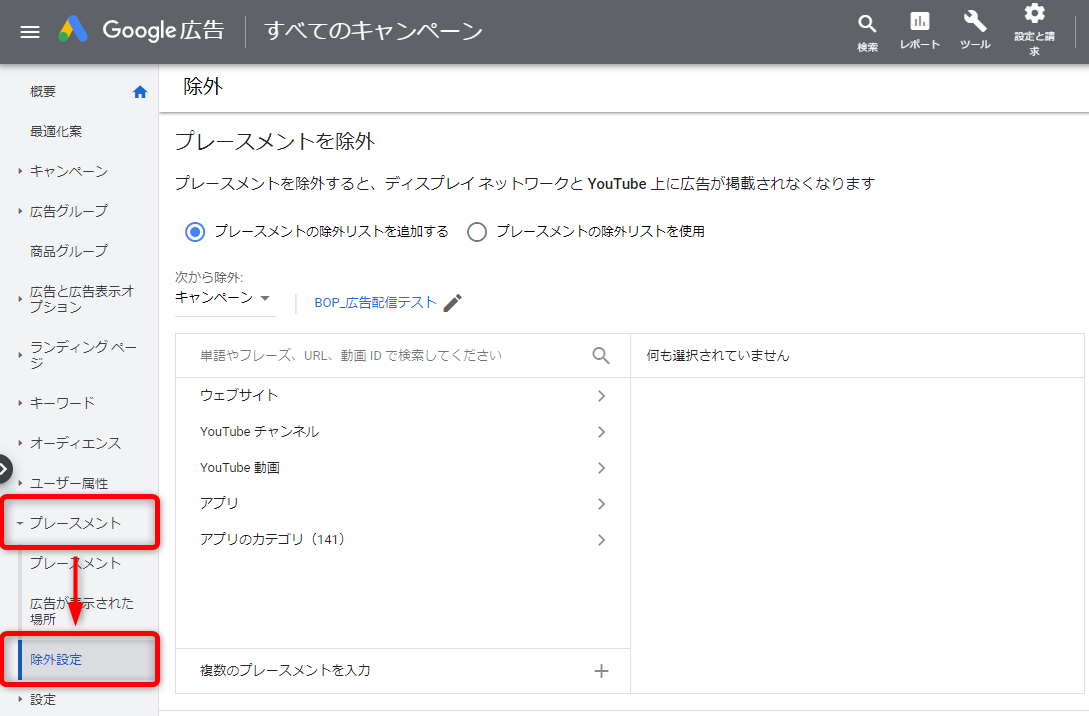2021/02/11
Googleのディスプレイ広告では、このようにスマートフォンのアプリ内にも広告が配信されます。
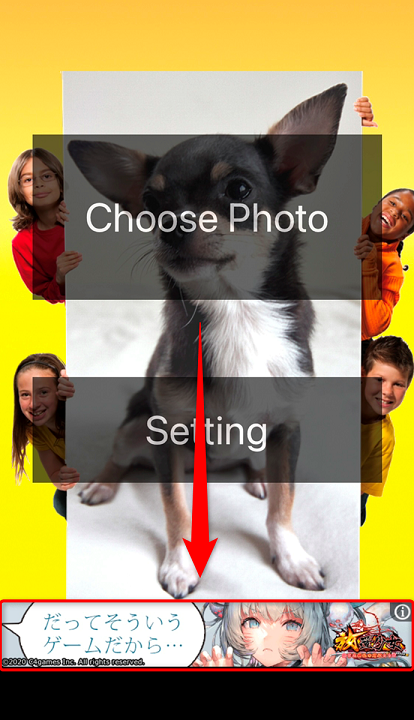
アプリ面への配信ですが、商材とアプリジャンルの組み合わせによってはコンバージョンが見込めます。
ですが、合わないジャンルへの配信は止めたい・最初のうちはアプリはすべて除外したい……という場合もあるかと思います。
そのような場合は、下記の手順でアプリ面への配信を止めることができます。
①エディタで除外する方法(オススメ)
すべてのアプリ面を除外したい場合は、エディタを使って設定するのが一番はやく便利です。
Google広告のエディタを起動し、左下の「管理」パネルから「キーワードとターゲット設定 > モバイルアプリ カテゴリ,除外」を選択します。
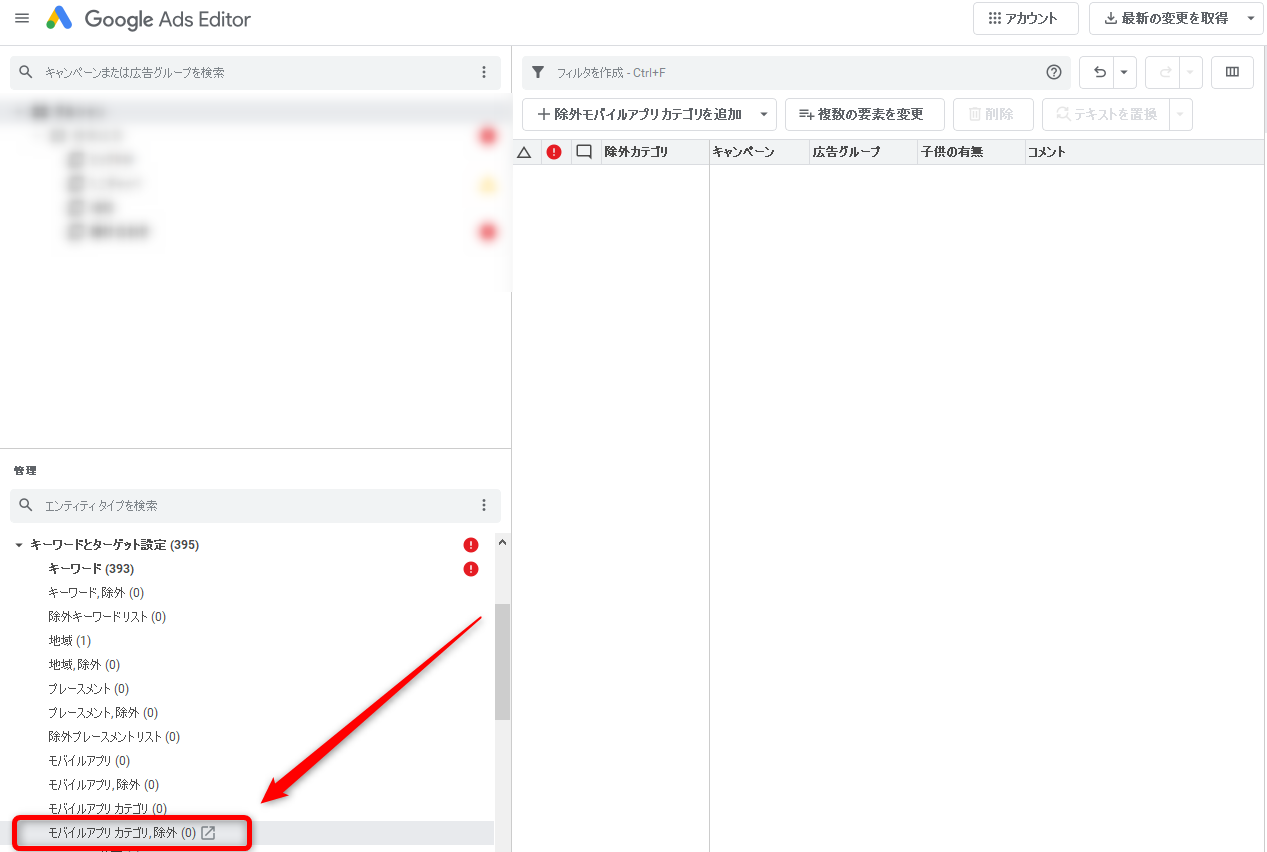
「+除外モバイルアプリ カテゴリ」を選択します。
カテゴリの選択画面が表示されるので、すべてのアプリ面を除外したいときは「All Apps」、カテゴリを絞って除外したい場合は各カテゴリにチェックを入れてから「OK」を選択します。
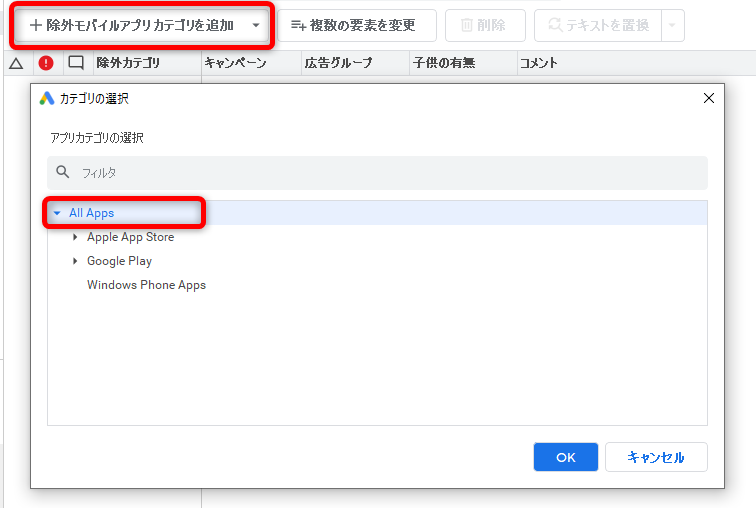
追加したアプリカテゴリが除外カテゴリ一覧に表示されたことを確認し、アップロードしたら完了です。
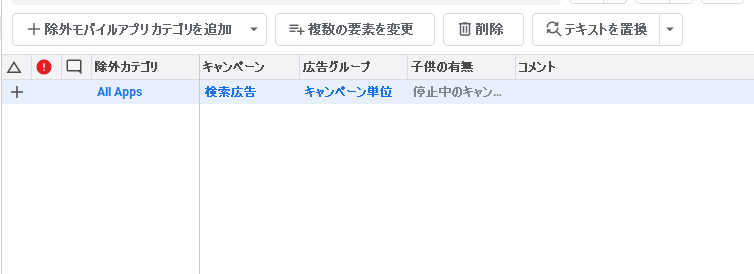
②管理画面でキャンペーンごとに個別設定
設定したいキャンペーンを開き、メニューの「プレースメント > 除外設定」から「アプリのカテゴリ」を選択します。
(特定のアプリのみ除外したい場合は”アプリ”から個別の設定を行うことが可能です。)
カテゴリ一覧が表示されるので、一部アプリ面の場合は任意のカテゴリを、すべて除外したい場合は全件にチェックを入れて「保存」します。
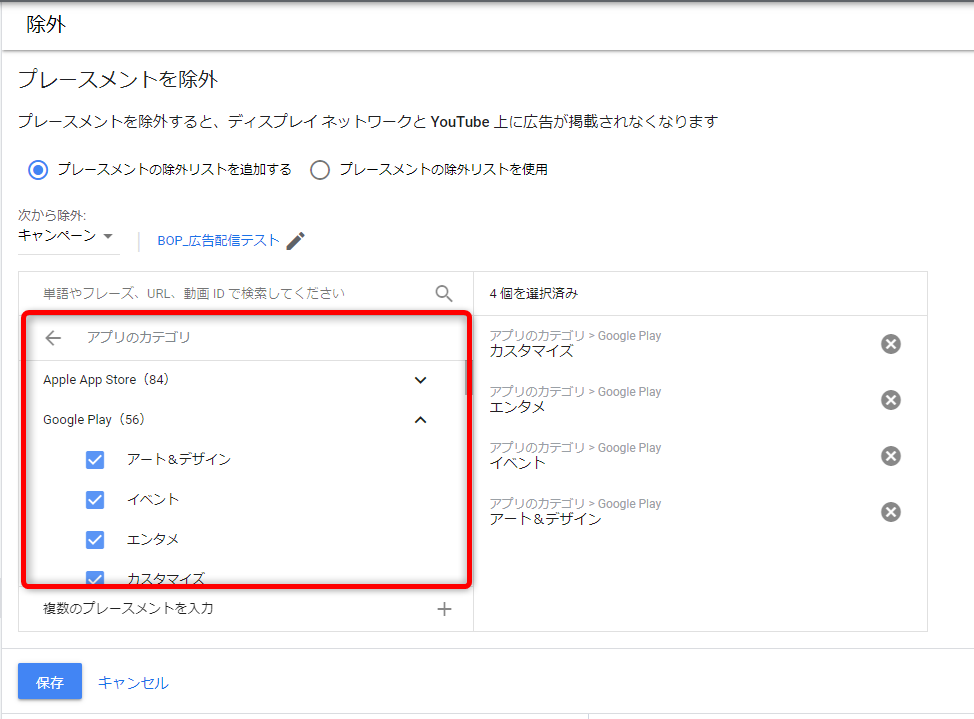
③ブラウザの管理画面でリストを使って除外
複数のキャンペーン/グループで共通の除外リストを作成することも可能です。
管理画面で「ツール > プレースメントリスト」を選択します。
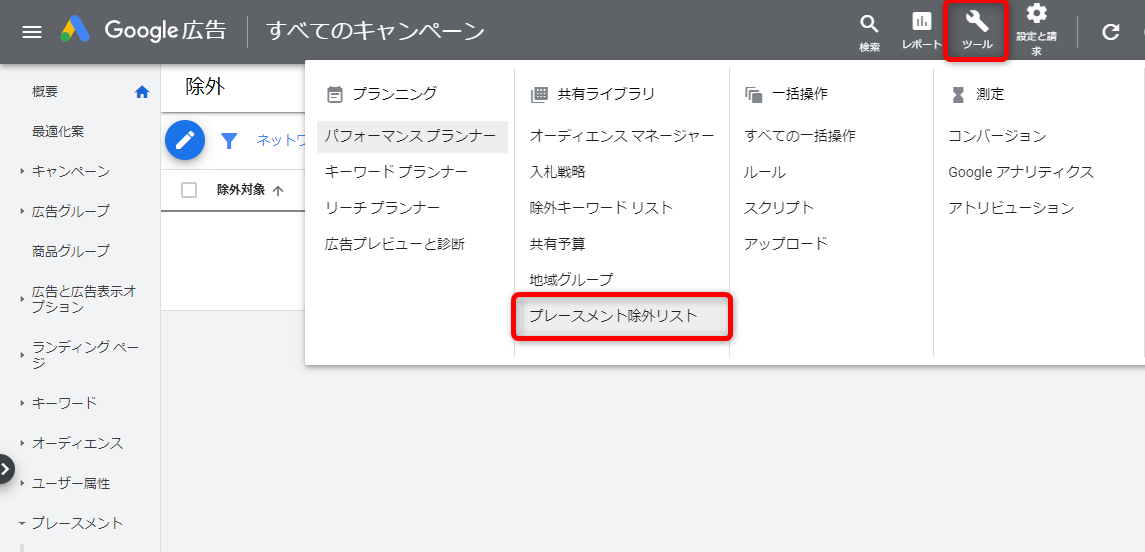
続いて、「リストを作成」を選択します。

除外リストの作成画面が表示されるので、任意のリスト名を付けます。
②の個別設定時同様に、「アプリのカテゴリ」から除外したいアプリのカテゴリを選択して保存します。
すべてのアプリを除外したい場合は、すべてにチェックを入れる必要があります。
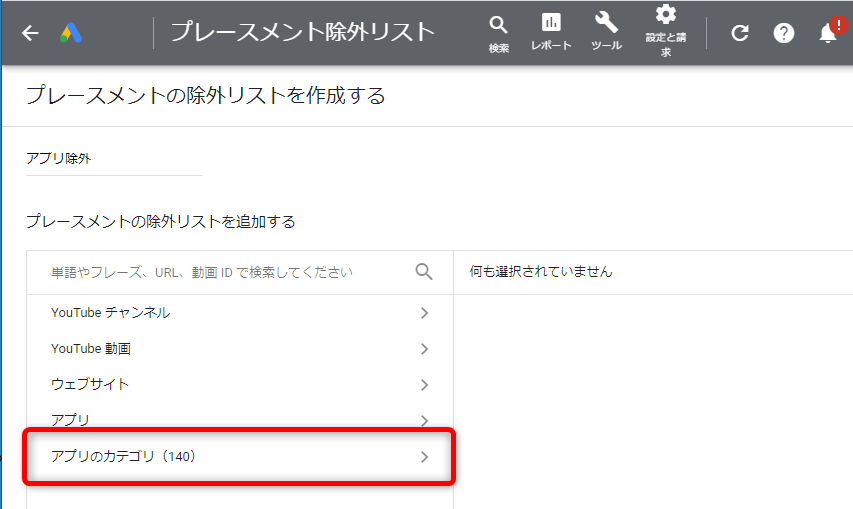
リストの作成が完了したら、適用したいキャンペーンに紐づけて設定が完了です。
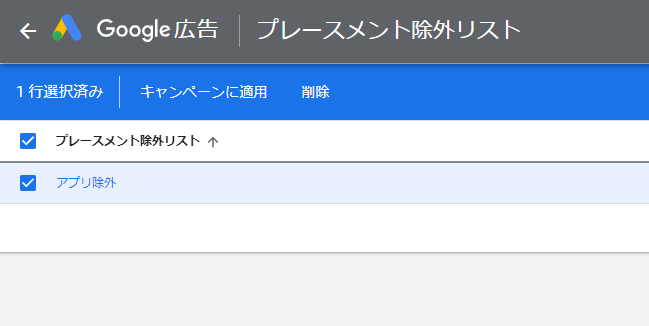
まとめ
今回はGoogleディスプレイ広告のアプリ面への配信除外方法をご説明しました。
基本的な部分になりますが、広告の配信前に一度見直しを行うといいでしょう。
また、除外方法をご紹介しましたが、最初はすべて除外…と言われがちなアプリ面への配信でも、冒頭に書いたように商材とジャンルの組み合わせによっては十分コンバージョンを獲得できる可能性もあります。
とりあえず除外、とするだけではなく、どんな人がお客様になるのかを考えて適切な設定を行うことも重要です。
弊社BOPコミュニケーションズでは、ディスプレイ広告も含めたWEB広告全般の運用を行っております。
・売上を伸ばすためにWeb広告を活用したい。
・一度自分で出稿してみたが、いい設定方法がわからずうまくいかなかった。
・広告運用はプロに任せて、自分のビジネスについて考えることに注力したい。
そんな場合は、下記バナーからお気軽にご相談ください!